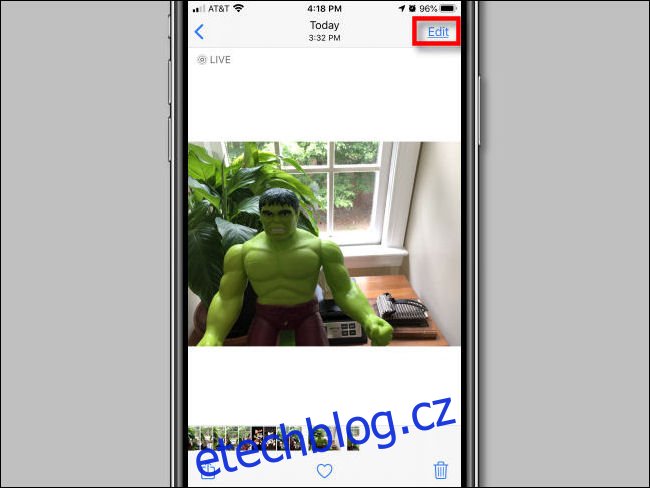Pokud jste někdy pořídili Live Photo na svůj iPhone, v podstatě jste vytvořili krátký videoklip připojený k obrázku. Pokud se vám výsledná fotografie nelíbí (nebo chcete chytit jinou), je možné z videoklipu extrahovat jinou fotografii, kterou můžete uložit nebo sdílet. Zde je návod.
Nejprve otevřete aplikaci Fotky. Procházejte své fotografie, dokud nenajdete živou fotografii, se kterou byste chtěli pracovat. Klepnutím na něj zobrazíte podrobnosti. Poté klepněte na tlačítko „Upravit“ v pravém horním rohu obrazovky.

Na obrazovce Upravit klepněte na ikonu „Živá fotka“ v dolní části obrazovky. (Ikona Live Photo vypadá jako tři soustředné kruhy.)
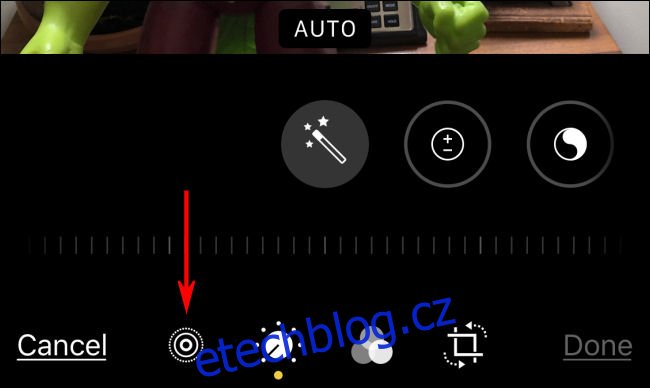
Těsně pod fotografií se objeví filmový pás. Táhněte prstem po filmovém pásu, dokud nenajdete obrázek, který chcete extrahovat. Uděláte z toho „klíčovou fotografii“ – fotografii, která vizuálně představuje živou fotografii, když ji zobrazíte v aplikaci Fotky.
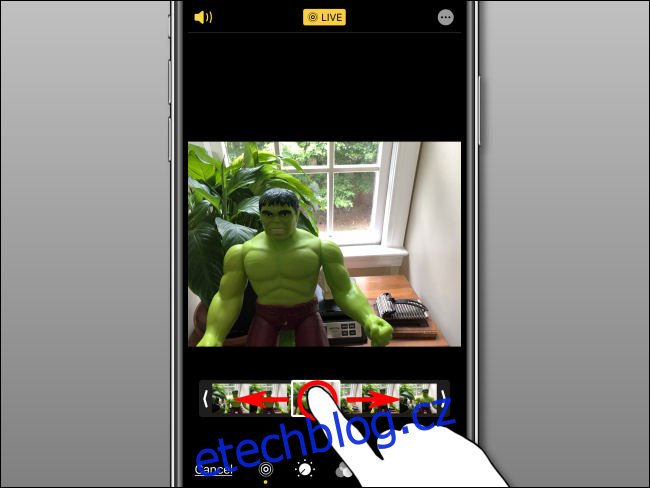
Poté, co zvednete prst z filmového pásu, vyskočí bublina s nápisem „Make Key Photo“. Klepněte na něj.
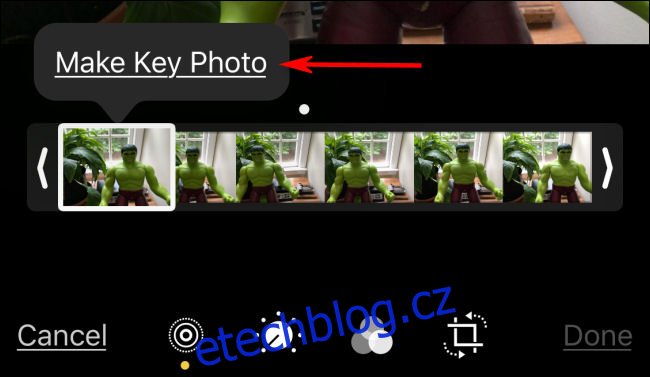
Klíčová fotografie bude nastavena. Poté kliknutím na „Hotovo“ opusťte obrazovku Upravit.

Když se vrátíte na obrazovku s detaily fotografie, všimněte si, že se obrázek změnil na ten, který jste vybrali.
Abychom extrahovali obrázek a ponechali původní Live Photo nedotčený, budeme ho duplikovat. Nejprve klepněte na tlačítko „Sdílet“ (které vypadá jako čtverec se šipkou směřující nahoru).
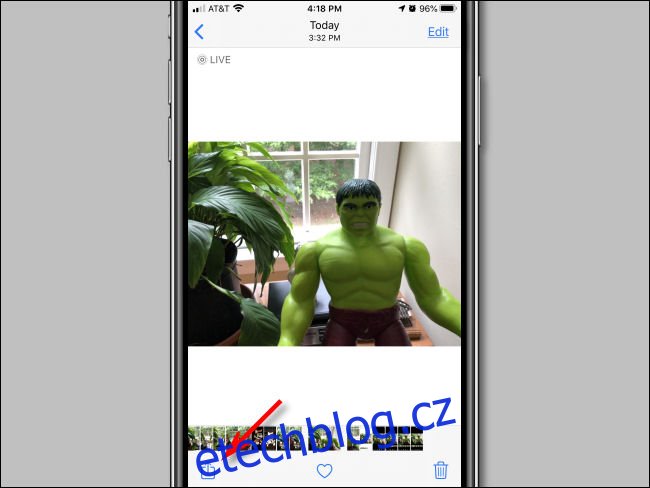
V nabídce Sdílet přejeďte prstem dolů a klepněte na „Duplikovat“.
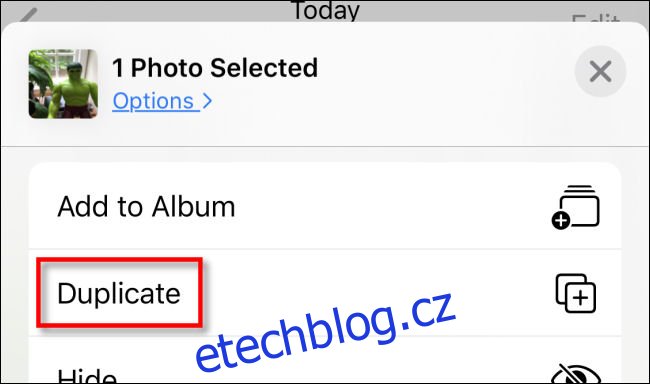
Zobrazí se vyskakovací okno s dotazem, zda chcete fotografii duplikovat jako živou fotografii nebo jako fotografii. Klepněte na „Duplikovat jako statickou fotku“.
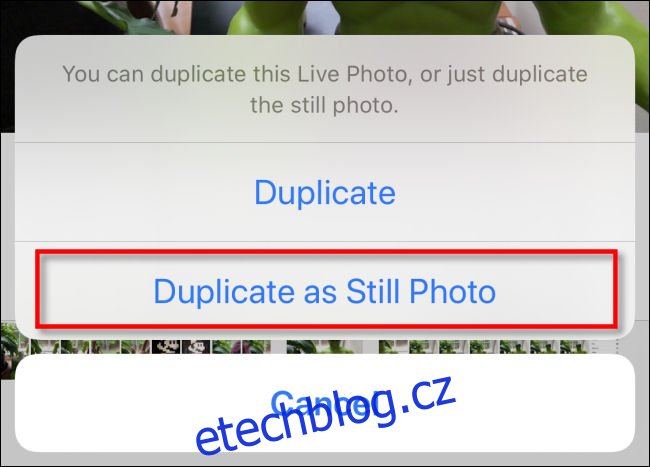
Poté se ve vaší knihovně fotografií hned vedle původní živé fotografie objeví nová duplicitní fotografie klíčového snímku, který jste vybrali. Odtud je můžete zpracovávat nebo sdílet, jak chcete.
Pokud chcete, můžete se také vrátit ke své původní živé fotografii, znovu klepnout na „Upravit“ a poté ji „Vrátit“ zpět do původního klíčového snímku. Tím se obnoví původní nastavení živé fotografie.
Mějte na paměti, že rozlišení extrahované fotografie nemusí odpovídat rozlišení typické statické fotografie na iPhonu. Je to proto, že jste právě extrahovali statický snímek z videa a zařízení Apple zaznamenávají snímky videa v nižším rozlišení než statické fotografie. Přesto je to docela pěkná funkce. Bavte se!